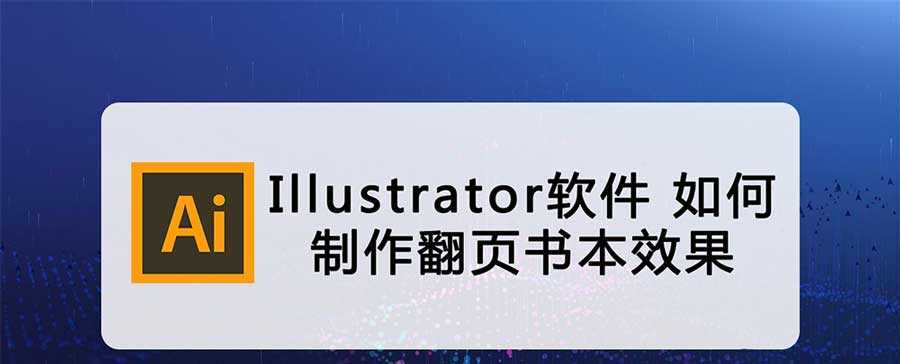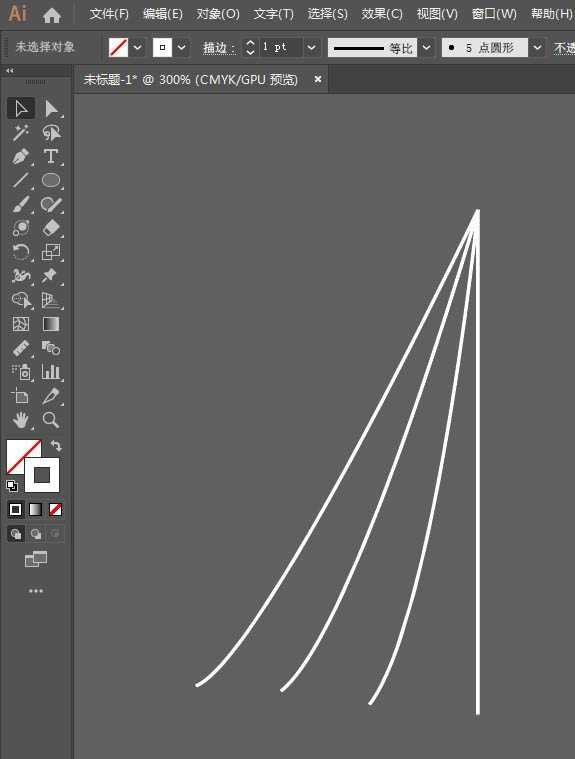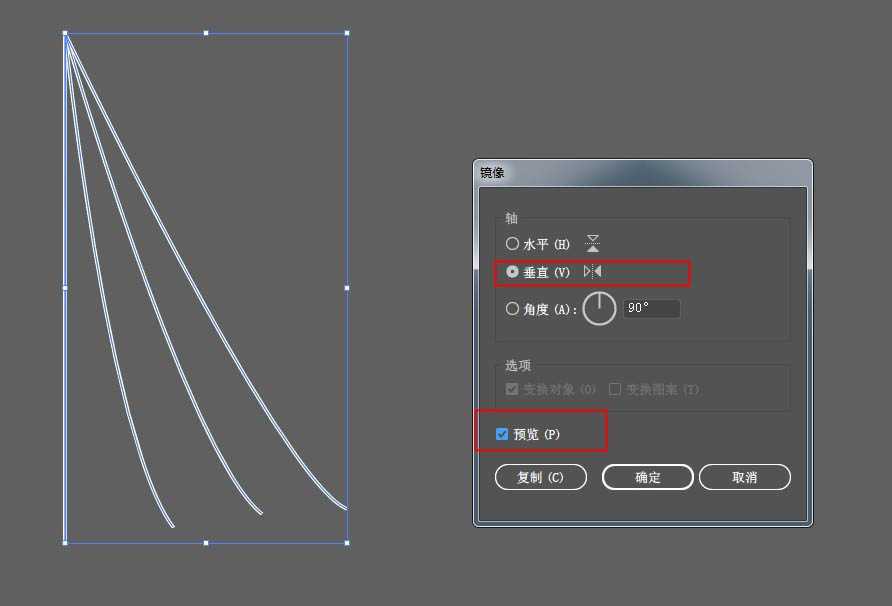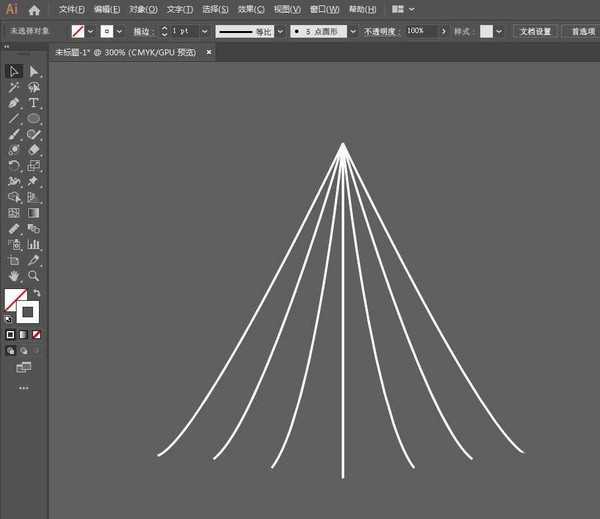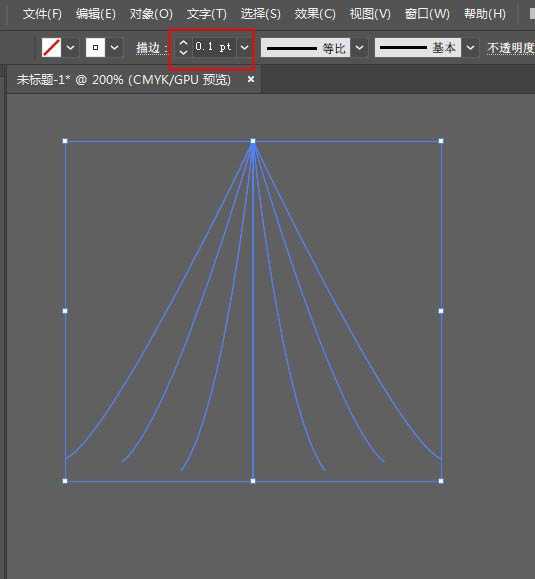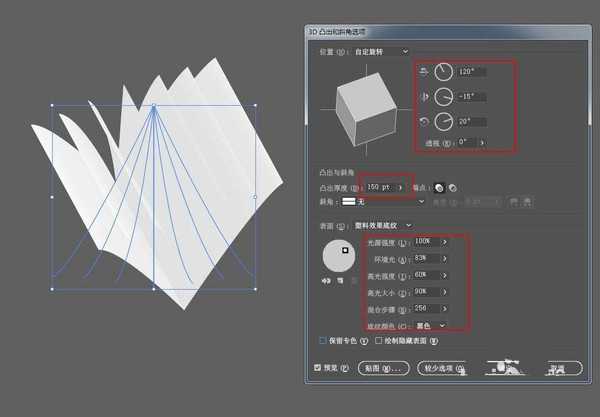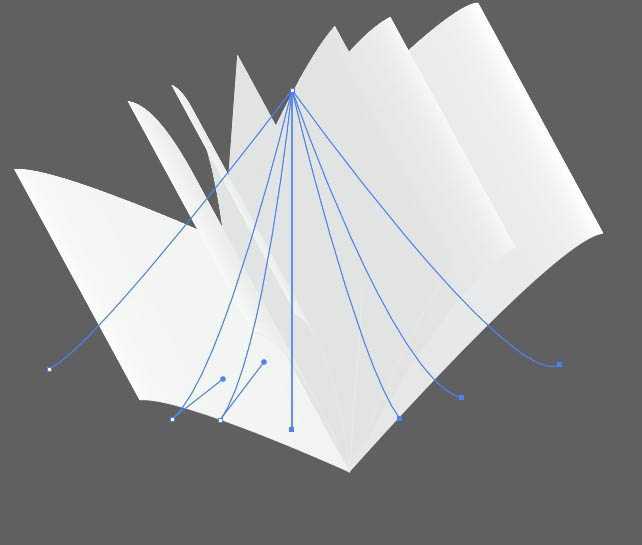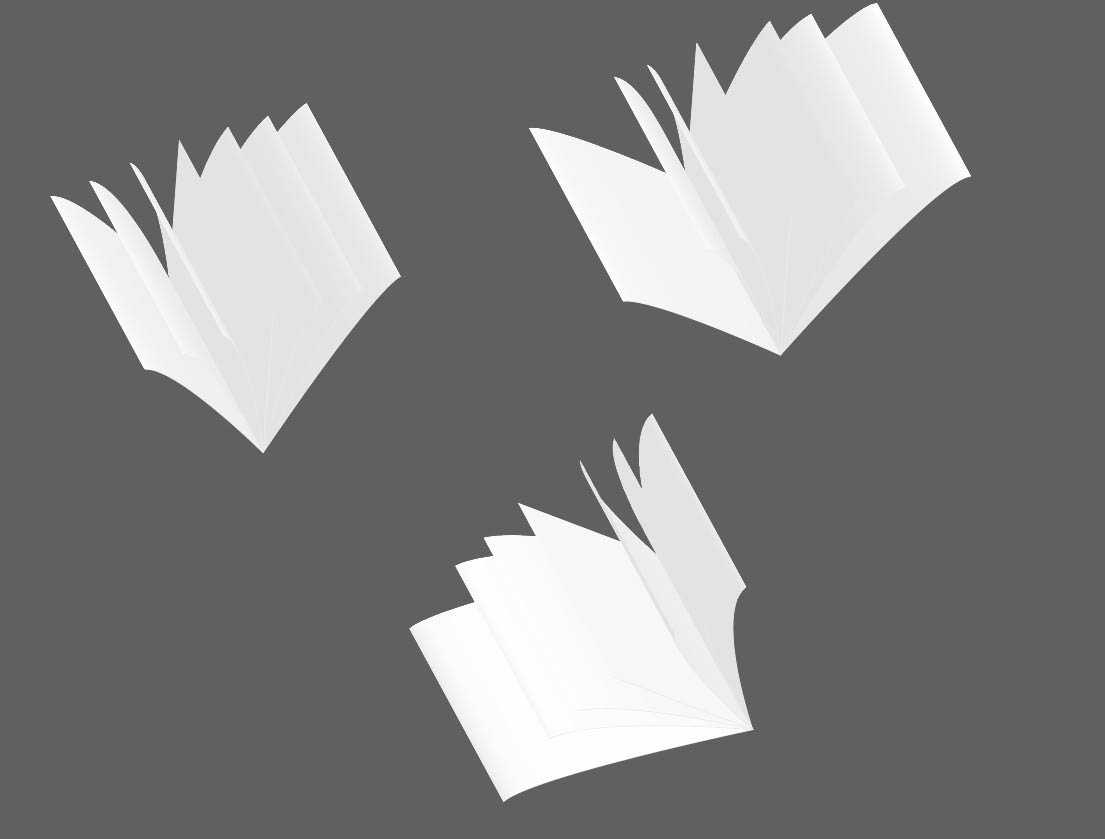ai中想要制作一个三维立体的翻页书本效果,该怎么制作这个效果呢?下面我们就来看看详细的制作过程。
- 软件名称:
- Adobe Illustrator 2019(Ai cc2019) v23.1.0.670 绿色中文版 64位
- 软件大小:
- 275MB
- 更新时间:
- 2019-11-04立即下载
1、用钢笔工具勾画路径,如图,只描边,不填充颜色。
2、右键选择变换-对称,选择垂直对称,点击复制。将复制层平移放到右侧。
3、将描边参数改到0.1,CTRL+G打包成组。
4、点击效果-3D-凸出和绕转,设置参数,调整角度和厚度。
5、复制一份,用直接选择工具选中路径锚点,可以调整书页的大小和弧度。最终效果如图:
以上就是ai三维立体的翻页书本的画法,希望大家喜欢,请继续关注。
相关推荐:
ai怎么设计2.5d创意的书房模型?
ai怎么快速设计书本的目录? ai做目录排版的技巧
ai怎么设计地理书图片的矢量图 ai地理书图标的画法